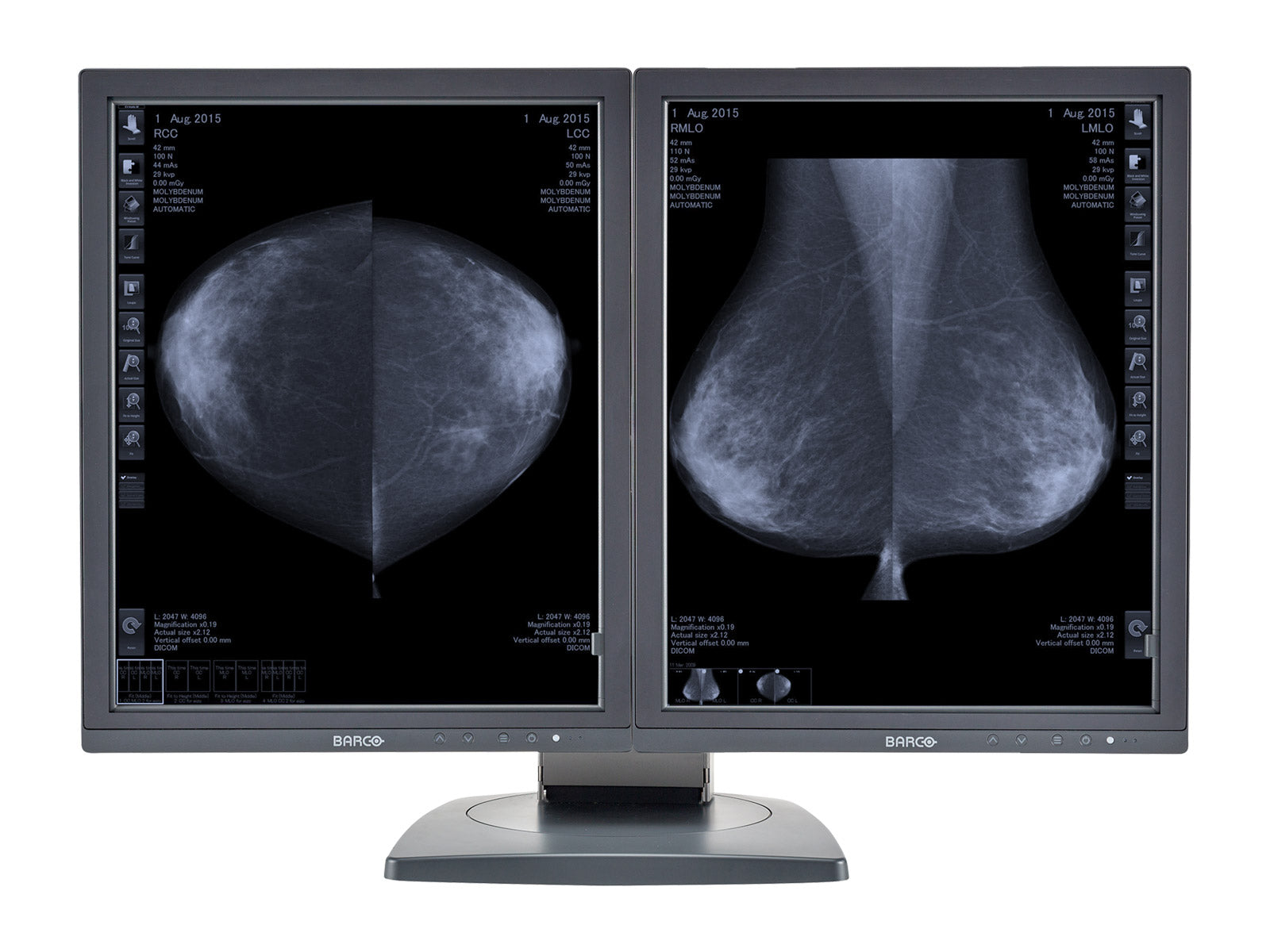Megoldás
Hisszük, hogy ennek a kérdésnek az oka az alábbiak egyike:
Az NVIDIA sofőr ütközik a Barco® Medical QAWEB kalibrációs szoftverrel. Ez a probléma általában a felhasználó interakciója nélkül fordulhat elő, hanem inkább a Windows Update segítségével. A legtöbb felhasználó a hiba előtt nem változtatott meg az NVIDIA grafikus illesztőprogramjában. Gyanítsuk, hogy a Windows automatikus frissítése az NVIDIA illesztőprogramjai számára a probléma kiváltó oka.
A probléma megoldásának lépései
- Töltse le az nvidia illesztőprogramot
- Töltse le a Barco® Medical QAWEB kalibrációs szoftver telepítése fájlokat
- Távolítsa el az nvidia illesztőprogramot és szoftvert
- Biztonsági mentés Barco® Medical QAWEB kalibrációs szoftverjelentések
- Távolítsa el a Barco® Medical QAWEB kalibrációs szoftvert
- Futtassa a Barco® illesztőprogram -tisztító szerszámot
- Helyezze vissza a Fresh Nvidia illesztőprogramot
- Telepítse a Barco® Medical QAWEB kalibrációs szoftvert (kérje meg a megfelelő verziót a monitors.com webhelyről)
- A Barco® Medical QAWEB kalibrációs szoftverjelentések visszaállítása
1.0 Letöltés nvidia illesztőprogram
Ha a grafikus kártyát a Monitors.com -ról vásárolják, kérjük, vegye fel a kapcsolatot a Monitors.com webhelyre a megfelelő NVIDIA illesztőprogramért. Ha megvásárolta a munkaállomás/grafikus kártyát egy másik eladótól, kérjen egy érvényes illesztőprogramot, amely kompatibilis az operációs rendszerrel közvetlenül velük.
2.0 Töltse le a Barco® Medical QAWEB kalibrációs szoftver telepítési fájlokat
Kérjük, vegye fel a kapcsolatot a megfelelő Barco® Medical QAWEB kalibrációs szoftverrel a Monitors.com oldalra, ha nincs elérhető másolata.
3.0 Távolítsa el az NVIDIA illesztőprogramját
3.1 Kattintson a Start menü gombra, majd kattintson a Gear ikon elemre.

3.2 Kattintson Alkalmazások

3.3 A keresősáv típusában Nvidia.

3.4 Kattintson a gombra Nvidia grafikus illesztőprogram xxx.xx, kattintás Távolítsa el.

3.5 a Felhasználói fiókvezérlés párbeszédpanel, kattintson Igen.
3.6 A program eltávolításához kattintson az Eltávolító varázslóra



3.7 Ismételje meg ezeket a lépéseket az összes NVIDIA szoftver eltávolításához.
4.0 Biztonsági mentés Barco® Medical QAWEB kalibrációs szoftver jelentések
4.1 Keresse meg a következő mappát:
C: \ Program Files \ Barco® \ Qawebagent \ Conf \ Workstation \ History

4.2 Készítsen biztonsági másolatot a mappában található fájlról. Ebben a példában visszamegyünk az asztalra. Választhat azonban egy másik helyet. Kattintson és tartsa kattintva, majd húzza a fájlt az asztalra.

5.0 Távolítsa el a Barco® Medical QAWEB kalibrációs szoftvert
5.1 Menj vissza a Alkalmazások beállítási beállítás.

5.2 Keresés Orvosi Qaweb ügynök, kattintás Távolítsa el.

5.3 a "Felhasználói fiókvezérlés " párbeszédpanel, kattintson Igen.
5.4 Kattintson az Eltávolító varázslóra a program eltávolításához és a számítógép újraindításához.
6.0 Futtassa a Barco® illesztőprogram -tisztító szerszámot
6.1 Keresse meg a következő fájlt: C: \ Program Files \ Barco®, kattintson duplán Barco®_system_cleaner.bat

6.2 a Felhasználói fiókvezérlés párbeszédpanel, kattintson Igen.
6.3 a „Folytatni akarja?”Kérdések, írj beY

6.4 A számítógép kétszer újraindul
7.0 Helyezze vissza a Fresh Nvidia illesztőprogramot
7.1 Keresse meg a Letöltések Mappát, kattintson duplán az NVIDIA illesztőprogram-telepítőre.

7.2 A Felhasználói fiókvezérlés párbeszédpanelen kattintson az Igen elemre.
7.3 Kattintson a telepítő varázslóra, az alapértelmezett beállítások elhagyása érdekében az új illesztőprogram telepítéséhez.






8.0 Telepítse a Barco® Medical QAWEB kalibrációs szoftvert
8.1 Medical Qaweb Agent InstallShield varázsló elindul, kattintson Következő.

8.2 Egy vállalj a licencszerződésben, kattintson Következő.

8.3 Az ügyfélinformációkon az alapértelmezések hagyása kattintson Következő.

8.4 A Destination Mappban Hagyja az alapértelmezett értékeket, kattintson Következő.

8.5 A program telepítésére kész, kattintson Telepítse.

8.6 Várja meg a telepítést.

8.7 A InstallShield varázsló teljes, kattintson Befejezés.

8.8 Nyissa meg a Start menüt, kattintson a jobb gombbal Orvosi Qaweb Agent X.xx.xx verzió, kattintson Több, válasszon Pin a tálcához.

8.9 Barco® Medical QAWEB kalibrációs szoftver ügynök most a tálcára van rögzítve.

9.0 Navigáljon vissza a következő mappába:
9.1 Navigáljon vissza a következő mappába:
C: \ Program Files \ Barco® \ Qawebagent \ Conf \ Workstation \ History

9.2 Keresse meg a biztonsági mentési jelentéseit. Kattintson és tartsa meg, majd húzza a H -rarendezvény mappa.

9.3 Nyitott Barco® Medical QAWEB kalibrációs szoftver ügynök.
9.4 Amikor megnyílik a Windows Security Riasztási párbeszédpanel, válassza ki Engedélyezze a hozzáférést.

Következtetés
Ezen a ponton a Barco® kalibrációs szoftverének megfelelően kell elindulnia és működnie. Ha segítségre van szüksége a kalibrálás és a QA elvégzéséhez a Barco® -monitorokon, feltétlenül olvassa el a részletes útmutatónkat Hogyan lehet megváltoztatni a kalibrálást és a megfelelési teszt gyakoriságát, végezze el a kalibrálási és megfelelési tesztet, és tekintse meg a Barco® Medical Discnis korábbi jelentéseit a Barco® Medical QAWEB, a DICOM kalibrálás és a QA szoftver segítségével - Windows 10